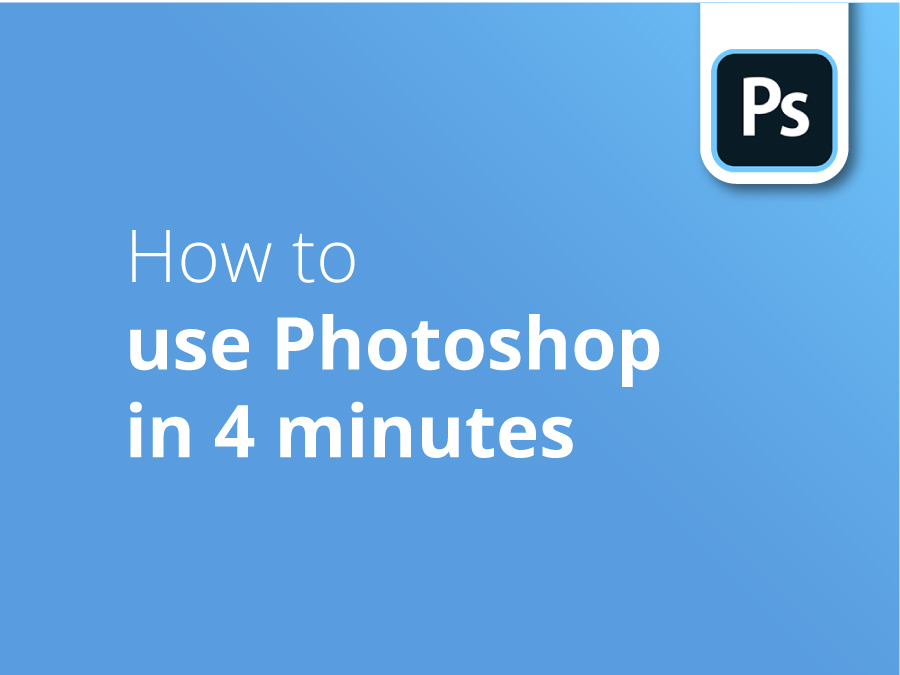В този урок дизайнерът Мат Брути ви показва как да използвате Photoshop само за 4 минути.
Този бърз и кратък видеоклип ще ви запознае с основните инструменти и функции, от които се нуждаете, за да започнете да редактирате снимките си и да създавате цифрови дизайни.
Този урок е идеален за всички - както за начинаещи, които искат да навлязат в света на Photoshop, така и за опитни професионалисти, които искат бързо да се освежат!
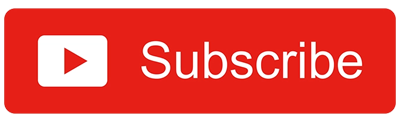
Транскрипция
Ако сте начинаещи във Photoshop, ще ви направя четириминутен преглед на инструментите, които трябва да научите.
В изображението, което създадох за миниатюра на това видео, са използвани основните инструменти, които искам да ви демонстрирам. Затова ще го пресъздам и ще ви преведа през стъпките.
Стартирайте часовника.
Започвам, като отварям едно от изображенията, с които искам да работя. Ако създавате произведения на изкуството от нулата, просто отидете на новото и създайте празно платно.
Ако разгледаме работното пространство тук, ще откриете инструментите си тук. Ако задържите курсора си върху инструмент, ще получите удобна анимация, описваща какво точно прави той, а ако щракнете върху един от инструментите със стрелка, ще се появят още инструменти от същия тип.
След това имате лента с опции за инструменти, която се променя в зависимост от използвания инструмент. А вдясно от вас са прозорците, които ще разгледаме по-късно.
За да контролирате изгледа на платното, можете да натиснете командата тире или минус, за да намалите изгледа, или да натиснете командата равно или плюс, за да го увеличите.
Натиснете интервала, щракнете и плъзнете, за да хванете изгледа и да го преместите, натиснете командата нула, за да напаснете дизайна към екрана, натиснете Tab, за да скриете инструментите и прозорците, и след това отново Tab, за да ги върнете, и натиснете F, за да преминете към различни опции за изглед.
Ако погледнем прозореца със слоеве тук, ще видим миниатюра на изображението, което сме отворили. Щракнете два пъти върху него, за да го освободите от ролята на фонов слой, след което можем да започнем сериозно да наслагваме слоеве.
Сега ще отворя другите изображения, които искам да включа в дизайна, като намеря изображенията си в търсачката и просто ги плъзна върху платното. За всяко ново изображение, което съм добавил, трябва да натисна бутона Return, за да го приема във Photoshop.
Както можете да видите, всички изображения са инсталирани автоматично в дизайна на собствен слой. Сега имам свободата да променям реда на слоевете, режима на смесване на всеки слой и непрозрачността.
Сега ще дублирам изображението на стаята за представления и ще изолирам мъжа от фона. Има няколко възможности за проучване за извършване на селекция на мъжа, но най-добрата е просто да щракнете, да изберете обект.
Сега ще маскирам фона, като натисна тази икона в долната част на прозореца на слоя. Имаме по-задълбочено ръководство за маските на слоевете, към което съм поставил връзки по-горе и по-долу.
Сега ще създам нов слой. Искам този слой да влияе само на слоя непосредствено под него, затова ще го превърна в маска за изрязване. Имаме и връзка към урока за маска на изрязване.
Ако намирате уроците за полезни, не забравяйте да се абонирате, винаги оценяваме вашите коментари и харесвания.
Сега ще избера инструмента за четки, ще избера цвета, ще коригирам размера на четката, като натисна клавишите за квадратни скоби, и ще я приложа към човека. И отново просто ще променя режима на смесване на този слой.
Мога да добавям ефекти към слой, като най-често използваният от тях вероятно е капка сянка. Мога да направя допълнителни настройки, като щракна върху тази икона. За да организирам прозореца със слоеве, сега мога да създам група, като задържа натиснат Shift, маркирам слоевете и натисна иконата на папка.
Можете да промените мащаба на изображението, като натиснете командата T и след това се преместите в тези дръжки. Или има повече възможности, ако отидете в редактиране и след това надолу към трансформиране.
Това наистина представлява основните инструменти, които използвам ежедневно във Photoshop, но все пак засяга само много малка част от възможностите на Photoshop. Следете за следващия урок и ще се видим там.